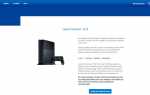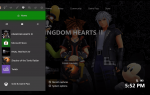Содержание
Потоковая трансляция видеоигр Nintendo Switch на Twitch стала популярным хобби для геймеров всех возрастов и бизнесом для профессиональных стримеров, желающих заработать на любимом хобби. Трансляция игрового процесса Nintendo Switch на Twitch может быть не такой простой, как на Xbox One или PlayStation 4, но это вполне возможно, а также гораздо проще, чем многие думают.
Там нет приложения Twitch на Nintendo Switch
В отличие от игровых приставок Xbox One и PlayStation 4, на коммутаторе Nintendo нет доступных приложений Twitch. Это означает, что невозможно транслировать игровой процесс, используя только устройство, и тем, кто заинтересован в трансляции на Twitch или других потоковых сервисах, потребуется инвестировать в дополнительное оборудование и программное обеспечение.
Что нужно, чтобы переключить поток на коммутаторе
Поскольку на коммутаторе нет приложения Twitch, стримеры видеоигр должны будут транслироваться через бесплатное потоковое программное обеспечение OBS Studio. Вот все, что вам нужно для этого потокового метода Twitch.
- Компьютер. Подойдет любой компьютер с Windows или MacOS, однако, чем мощнее вычислительная мощность компьютера, тем выше разрешение, которое вы сможете транслировать на Twitch.
- OBS Studio. Это программное обеспечение можно бесплатно загрузить с официального сайта для компьютеров под управлением Windows и MacOS.
- Elgato Game Capture HD60 S. Большинство устройств захвата, которые поддерживают разрешение 1080p и 60 кадров в секунду, будут хорошо работать с OBS Studio, однако, те, которые сделаны Elgato, очень хорошо сделаны, просты в установке и относительно доступны по цене. Elgato Game Capture HD60 S — одно из самых популярных устройств захвата, используемых стримерами Twitch, и для этого есть все основания.
- Веб-камера. Это не является обязательным для основного потока, но необходимо, если вы хотите включить свои кадры во время игры.
- Микрофон или гарнитура. Это также необязательно, но может значительно улучшить качество звука во время вашего потока.
Подключение консоли Nintendo Switch к компьютеру
Прежде чем вы сможете начать потоковую передачу на Twitch, вам необходимо подключить консоль Nintendo Switch к компьютеру. С этой настройкой вы все равно сможете просматривать свой игровой процесс на своем телевизоре, как обычно. Эти инструкции предназначены для Elgato Game Capture HD60 S, но они также будут работать для других подобных устройств захвата.
Убедитесь, что ваш Nintendo Switch находится в док-станции, и посмотрите, какой кабель HDMI идет от него к телевизору. Отключите разъем, подключенный к телевизору, и подключите его к Elgato Game Capture HD60 S.
Подключите USB-кабель Elgato Game Capture HD60 S к компьютеру. Это передаст игровой материал в OBS Studio.
Найдите порт HDMI Out на Elgato Game Capture HD60 S и подключите дополнительный кабель HDMI, который должен поставляться с устройством. Подключите другой конец этого кабеля к порту HDMI In, который первоначально использовался на вашем телевизоре.
Теперь вы можете воспроизводить Nintendo Switch на телевизоре, как обычно, однако ваш компьютер теперь также получит копию отснятого материала и звука благодаря подключенному USB-кабелю.
Как переключить потоковое переключение Nintendo с помощью OBS Studio
Первое, что вам нужно сделать после установки OBS Studio на свой компьютер, это связать его с вашей учетной записью Twitch. Это можно сделать очень быстро, зайдя на официальный сайт Twitch и перейдя на Панель инструментов> Настройки> Ключ потока, скопировать свой уникальный номер, а затем открыть OBS Studio, выбрав Настройки> Потоковая передача> Сервис> Twitch, и вставьте номер в доступное поле. OBS Studio теперь будет транслироваться на Twitch при каждой трансляции.
После подключения учетной записи Twitch к OBS Studio вам необходимо импортировать Nintendo Switch в качестве источника мультимедиа следующим способом.
Щелкните правой кнопкой мыши в любом месте OBS Studio и выберите Добавить> Устройство видеозахвата.
Назовите этот новый слой как-нибудь описательный. Каждый медиа-источник, который вы добавляете в OBS Studio, будет нуждаться в собственном уникальном слое.
В раскрывающемся меню найдите устройство захвата и выберите его. Нажмите Хорошо.
В OBS Studio должно появиться окно с видеоматериалами с вашего Nintendo Switch. Теперь вы можете изменить его размер и перемещать его с помощью мыши, чтобы получить его так, как вам нравится.
Если у вас есть веб-камера, которую вы хотите использовать для захвата отснятого материала во время воспроизведения, убедитесь, что она подключена к вашему компьютеру, и повторите описанные выше шаги для добавления устройства захвата, на этот раз убедитесь, что вы выбрали свою веб-камеру из списка. Устройство видеозахвата выпадающее меню. Как и в материале Nintendo Switch, окно веб-камеры также можно изменять и перемещать с помощью мыши.
Микрофон или гарнитуру также можно использовать с OBS Studio. Программа должна автоматически обнаруживать их, когда они подключены, и их уровни громкости можно регулировать с помощью ползунков громкости в OBS Studio в нижней части экрана.
Когда вы будете готовы начать потоковую передачу, нажмите Начать потоковую передачу Кнопка в правом нижнем углу OBS Studio. Удачи!
Предупреждение о Nintendo и авторских правах
В то время как такие компании, как Microsoft и Sony, поощряют пользователей транслировать свои видеоигры для Xbox One и PlayStation 4 на такие сервисы, как Twitch и YouTube, Nintendo, с другой стороны, печально известна своими попытками защитить свои бренды и известна тем, что подала заявку на удаление. запросы на видео сайтах на основании нарушения авторских прав.
К счастью для стримеров Twitch, Nintendo в основном занимается снятием видео своих игр на YouTube и обычно позволяет пользователям Twitch делать то, что им нравится. Если вы планируете загружать полные видеоролики или небольшие клипы из ваших потоков Twitch на YouTube после окончания трансляции, настоятельно рекомендуется зарегистрироваться в Программе Nintendo Creators.
Программа Nintendo Creators управляется Nintendo и, по сути, делится любым доходом, который ваши видео YouTube получат с Nintendo после их публикации. Присоединение к этой программе не гарантирует, что ваши видео будут защищены от удаления Nintendo, но значительно снижает шансы на это, поскольку они официально зарегистрированы в компании.
Строгая политика Nintendo в отношении контента является одной из причин, по которой многие стримеры видеоигр предпочитают транслировать геймплей игр для Xbox One и / или PlayStation 4 вместо тех, что используются на Nintendo Switch. Обе эти конкурирующие консоли полностью открыты, когда дело доходит до потоковой передачи и не требуют никакой регистрации в связанных компаниях.